쿼리 위젯을 사용하여 미리 정의된 쿼리를 실행함으로써 원본 데이터에서 정보를 검색할 수 있습니다. 데이터 원본은 다음 중 하나일 수 있습니다.
- 현재 맵의 피처 레이어
- 포털 내의 항목인 피처 레이어
- ArcGIS Server REST 서비스의 피처 레이어
팁:
피처 레이어의 출처는 맵 서비스 또는 피처 서비스일 수 있습니다.
- 이미지 서비스의 이미지 레이어
- 릴레이트된 테이블
쿼리 위젯은 구성 중에 쿼리 빌더 역할을 하므로 사용자는 원본 데이터, 필터 식 및 쿼리 결과의 표시 필드를 지정하여 쿼리를 정의할 수 있습니다. 각 쿼리는 단일 레이어에서 작동합니다. 그러나 단일 앱에 대한 여러 쿼리를 정의할 수 있으며, 데이터 레이어의 출처는 여러 원본일 수 있습니다.
쿼리 위젯 구성
쿼리 위젯은 앱이 시작될 때 자동으로 열리도록 설정할 수 있습니다. 이렇게 설정하려면 위젯의 노란색 점을 클릭하여 초록색으로 바꿉니다.
다음의 단계는 정의 쿼리를 생성하는 방법을 나타냅니다. 여러 쿼리를 정의해야 하는 경우 이러한 단계를 반복하세요.
- 쿼리 위젯에 마우스를 놓고 작은 편집 아이콘
 을 클릭합니다.
을 클릭합니다.이 위젯에 대한 구성 창이 열립니다.
- 이 위젯의 기본 아이콘을 바꾸려면 위젯 아이콘 변경을 클릭합니다.
파일 탐색기 창이 열려 위젯 아이콘으로 사용할 로컬 이미지 파일을 찾을 수 있습니다.
- 쿼리 작업 옆의 새로 추가를 클릭합니다.
데이터 원본 설정 창이 열립니다. 기본 설정에 따라 맵에서 선택이 선택되며, 현재 맵의 모든 피처 레이어가 아래에 나열됩니다.
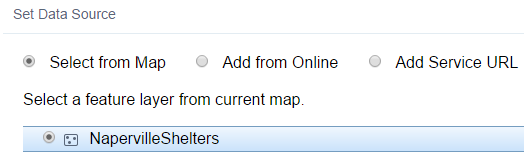
또는 포털에서 선택하거나 서비스 URL 추가를 선택할 수 있습니다. 레이어 뿐만 아니라 릴레이트된 테이블도 쿼리할 수 있습니다.
- 데이터 원본 옆의 라디오 버튼을 선택합니다.
- 목록에서 레이어를 선택합니다.
- 확인을 클릭하여 데이터 원본 설정 창을 닫고 쿼리 구성 창으로 돌아갑니다.
기본 설정에 따라 필터 정의 탭이 활성화되어 있습니다.
- 필터 식 추가를 클릭하여 식 만들기를 표시합니다.
- 쿼리 필드와 식을 선택하고 텍스트 상자에 값을 입력합니다. 선택적으로 고유값 옵션을 선택하여 레이어에서 선택한 필드의 모든 고유 값을 나열합니다. 이 옵션은 선택한 필드가 문자열 또는 숫자인 경우 유용합니다.
- 선택적으로 값 묻기를 선택합니다.
- 또한 식 집합 추가를 사용하여 두 개의 필터를 단일 쿼리에 정의하고 적용할 수 있습니다. 이 집합의 식 모두가 true인지, 임의의 식만 true인지에 따라 집합의 모든 식을 충족하는 레코드 또는 집합의 임의 식을 충족하는 레코드가 결과로 반환됩니다.
- 결과 설정 탭을 클릭하여 활성화합니다. 이 탭에서 쿼리 결과의 보여지는 제목을 구성하고 결과의 콘텐츠를 정렬합니다. 데이터 레이어의 필드 중 디스플레이할 수 있는 필드가 이 탭에 보여집니다.
- 결과 항목 제목 텍스트 상자 옆의 추가 버튼을 클릭합니다.
레이어의 필드 목록이 보여지고 사용자가 한 번에 하나의 필드를 선택할 수 있습니다. 선택한 필드의 값이 텍스트 상자에 표시되고 쿼리 결과 제목으로 사용됩니다. 이 단계를 반복하여 필드를 더 추가합니다. 여러 필드를 추가한 경우 필드 값이 연결되어 결과 제목으로 사용됩니다.
- 결과 항목 정렬 옆의 연필 버튼을 클릭하면 쿼리 결과 정렬에 사용되는 필드를 구성할 수 있습니다.
쿼리 결과에 대한 페이지 매김 또는 정렬이 서비스에서 지원되어야 합니다.
- 결과 항목 콘텐츠에서, 결과에 나타낼 필드를 선택합니다. 개별 필드의 경우 선택 항목에 따라 특별 유형 열을 통해 개별 필드를 링크 또는 이미지로 나타낼 수 있습니다. 또한 작업 열에서 위쪽 또는 아래쪽 화살표를 클릭하여 필드 순서를 조정할 수 있습니다.
- 쿼리 결과에 대한 심볼을 클릭합니다.
미리 보기 창이 열려 결과 강조 심볼의 색상과 스타일을 선택할 수 있습니다.
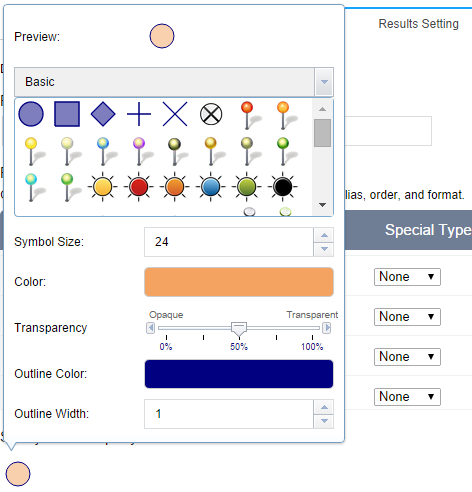
- 심볼 미리 보기 창 외부의 아무 곳이나 클릭하여 창을 닫습니다.
- 확인을 클릭하여 쿼리 창을 닫습니다.
쿼리 정의가 저장되고 쿼리 구성 창이 닫힙니다.
- 기존 작업의 순서를 변경하려면 작업 이름 위에 마우스를 놓고 마우스 위 또는 마우스 아래 화살표를 클릭합니다. 작업 이름을 변경하려면 작업 이름 테이블에서 작업을 클릭한 다음 작업 이름 텍스트 상자의 텍스트를 업데이트하고 창의 다른 영역을 클릭하여 변경 사항을 확인합니다.
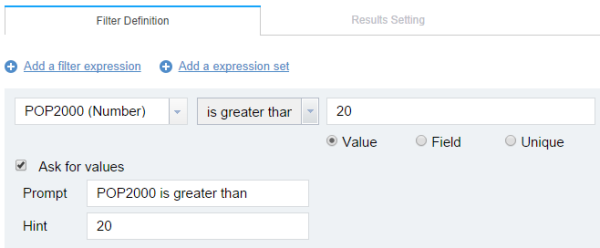
필터 식은 값 기반 연산이거나 두 필드 간의 연산일 수 있습니다. 고유값 옵션을 선택하면 레이어에서 선택한 필드의 고유 값이 나열됩니다. 기본 설정에 따라 값이 선택되어 있습니다.
쿼리 위젯 사용
앱에서 쿼리 위젯을 클릭하면 미리 정의된 쿼리 목록이 보여집니다. 쿼리를 선택하면 해당 쿼리를 실행하기 위한 옵션이 보여집니다. 옵션은 다음과 같습니다.
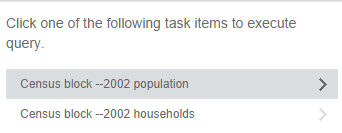
- 구성 시간에 값 묻기를 지정한 경우 매개변수의 새 값을 입력하라는 텍스트 상자가 나타납니다. 처음에는 기본 값이 상자에 표시됩니다. 고유 값이 설정된 경우 텍스트 상자에 그 값이 모두 나열됩니다.
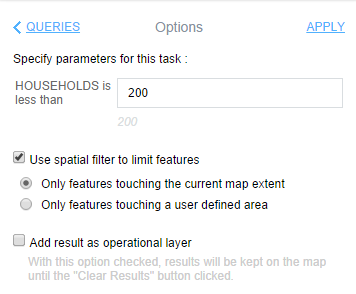
- 공간 필터 사용 - 공간 필터가 쿼리 정의 위에 적용됩니다.
- 현재 맵 범위 사용 - 현재 맵 범위 내에 속하고 쿼리 정의를 충족하는 피처만 반환됩니다.
- 맵에 그래픽 그리기 - 그래픽 내에 속하고 쿼리 정의를 충족하는 피처만 반환됩니다.
- 결과를 운영 레이어로 추가 - 이 옵션을 선택하면 결과 지우기 버튼을 클릭할 때까지 쿼리 결과가 맵에 유지됩니다.
아무 옵션도 선택하지 않거나 여러 옵션을 선택할 수 있습니다. 적용을 클릭하여 쿼리를 실행하고 결과를 표시합니다. 레이어에 릴레이트된 데이터가 있는 경우 릴레이트된 레코드도 결과에 포함됩니다. 쿼리에서 발생한 피처가 구성 시간에 지정된 심볼과 함께 맵에서 강조됩니다.
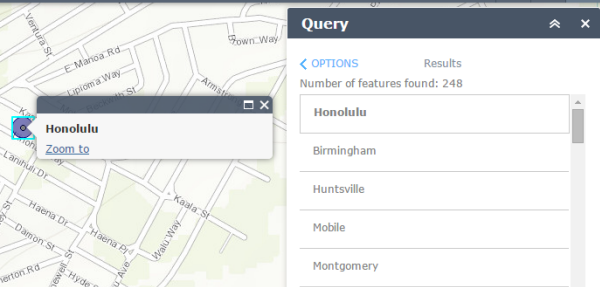
팁:
쿼리에서 반환될 수 있는 최대 피처 수는 서비스에 설정된 maxRecordCount 등록정보에 따라 다릅니다. 기본 설정에 따라 이 값은 1,000입니다. 예를 들어 기본값을 사용하며 1,300개의 피처가 쿼리에서 반환되도록 하려는 경우 처음에는 쿼리 결과 패널에 1,000개의 피처가 나타납니다. 패널을 아래로 스크롤하면 나머지 300개의 피처를 볼 수 있습니다.
릴레이트된 테이블에 대해 쿼리를 수행한 경우에는 릴레이트된 피처가 결과에 나타납니다.